![طريقة نقل الفيديو من الايفون الى الكمبيوتر بدون الايتونز لا سلكياً [ويندوز 10]](https://wingiz.com/media/images/45771b491a.jpg)
أغلب المستخدمين فى عصرنا الحالى يفضلون التقاط الصور والفيديوهات بكاميرا الهواتف الذكية والأجهزة اللوحية بصفة عامة وأجهزة إيفون بصفة خاصة نظراً لما تحظى به هذه الكاميرا من مميزات تساعد على التقاط أفضل الصور والفيديو بجودة عالية جداً . فى حالة إذا كنت تستخدم جهاز إيفون لتسجيل الفيديوهات، فستعرف أن مقطع الفيديو الواحد يمكن أن يصل إلى مئات من الميجابايت . على سبيل المثال، مقطع فيديو واحدة بدقة 4K في 30 إطارا في الثانية الفيديو سوف يستهلك تقريبا 170 ميجابايت من مساحة وذاكرة الجهاز . عشرة أشرطة الفيديو سوف تأخذ بين 1500 ميجابايت إلى 2000 ميجابايت .
بالنسبة لمستخدمي إيفون الذين يسجلون مقاطع فيديو عالية الجودة غالبا ما يكون نقل مقاطع الفيديو إلى جهاز الكمبيوتر تحديداً المثبت عليه نسخة ويندوز 10 أمراً منطقياً حيث يمكنك حذف مقاطع الفيديو هذه من جهاز إيفون بعد نقلها إلى جهاز كمبيوتر يعمل مع نسخة ويندوز 10 لتحرير مساحة على جهاز إيفون .
الشيء الجيد حقاً فى هذا الأمر هو أنك لا تحتاج إلى توصيل إيفون الخاص بك إلى نسخة ويندوز 10 مع كابل أو تثبيت حتى اي تيونز ” iTunes ” لنقل ملفات الفيديو من إيفون إلى نسخة ويندوز 10 .
يمكنك الآن نقل لاسلكياً أشرطة الفيديو من من الايفون الى الكمبيوتر بدون الايتونز . كل ما عليك القيام به هو تثبيت التطبيق المجاني يسمى ” Photos ” المطور من قبل مايكروسوفت على إيفون الخاص بك .
بالإضافة إلى أشرطة الفيديو، يمكنك أيضا نقل لاسلكيا الصور من إيفون إلى الكمبيوتر باستخدام نفس التطبيق وهو تطبيق صور مايكروسوفت المثبت بشكل إفتراضى على نسخة ويندوز 10 والمتوفر بشكل مجانى تماماً للأندرويد و ios .
الخطوات :
أولاً : يتوجب عليك إجبارى توصيل كل من جهاز إيفون الخاص بك وجهاز الكمبيوتر المثبت عليه نسخة ويندوز 10 على نفس شبكة الواى فاى . تعمل هذه الطريقة فقط عند توصيل كلا الجهازين على نفس شبكة الواى فاى .
ثانياً : على جهاز إيفون تقوم بتحميل وتثبيت تطبيق Photos المتوفر بشكل مجانى على المتجر .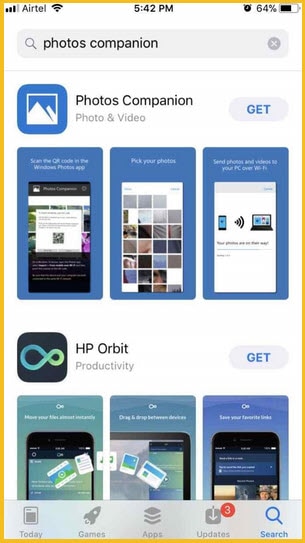
ثالثاً : على جهاز الكمبيوتر الخاص بك ويندوز 10، قم بتشغيل تطبيق Photos المثبت بشكل إفتراضى وهذا يكون من خلال الدخول إلى قائمة إبدأ والبحث عن Photos . بعد تشغيل التطبيق أنقر على خيار ” Import ” ثم ” From mobile over Wi-Fi ” كما فى الأسكرين شوت أدنا .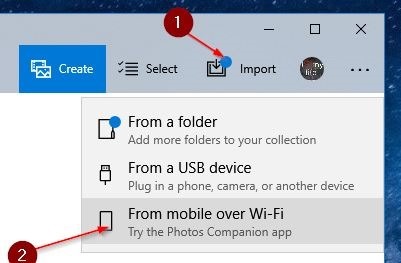
تنويه : إذا لم يظهر معك خيار ” From mobile over Wi-Fi ” فى واجهة تطبيق Photos على نسخة ويندوز 10 المثبتة على جهازك، فلا داعى للقلق لأن هذه الميزة متوفرة فى الوقت الحالى للمستخدمين الذين مكنوا الاشتراك في تطبيق Photos . ستتوفر هذه الميزة قريباً للجميع .
رابعاً : من المفترض الأن أن يظهر معك رمز الاستجابة السريعة على الشاشة .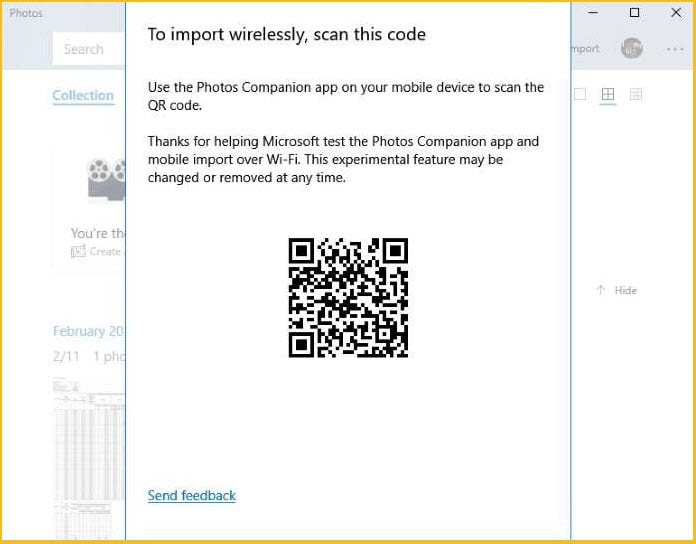
خامساً : الأن يجب عليك تشغيل تطبيق الصور التابع لمايكروسوفت على إيفون الخاص بك ثم أنقر على خيار ” Send photos ” ومن ثم تقوم بتوجيه كاميرا الإيفون على رمز الاستجابة أو الباركود الموجود بشاشة الكمبيوتر .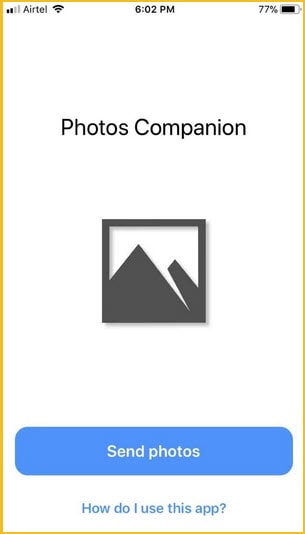
سادساً : حدد أشرطة الفيديو التي تريد نقلها إلى جهاز الكمبيوتر. انقر فوق خيار بدء نقل ملفات الفيديو إلى ويندوز 10 .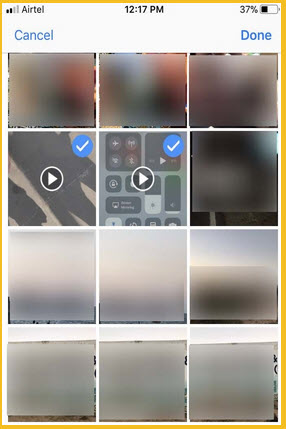
سابعاً : يمكن العثور على جميع مقاطع الفيديو التي تم نقلها على هذا المسار ” C:\Users\YourUserName\ Pictures\Imported from Photos Companion folder. ” بجهاز الكمبيوتر الخاص بك المثبت عليه نسخة ويندوز 10 .
فى المسار أعلاه، نقصد بــ ” c ” هو البارتشن المثبت عليه نسخة الويندوز، فى حين ” YourUserName ” هو إسم المستخدم الخاص بك على الكمبيوتر .
الأن، يمكنك تشغيل هذه الفيديوهات التى قمت بنقلها من إيفون إلى الكمبيوتر عبر تطبيق Movies & TV المثبت بشكل إفتراضى فى ويندوز 10 أو من خلال تطبيق VLC Media Player .